最新GoDaddy主机购买图文教程
来源:godaddy.com
时间:2014-02-25
GoDaddy主机目前正在优惠促销,购买一年主机还免费赠送一个域名,例如Deluxe型只要53.94美元,约328元。点击GoDaddy主机优惠链接,直达官方主机购买页面,GoDaddy有三种主机套餐,包括Economy、Deluxe和Ultimate,点击Add To Cart将你要的主机产品添加到购物车

GoDaddy主机套餐、购买年限、操作系统确认,如果需要SSL证书的话,可以在图中框内打勾
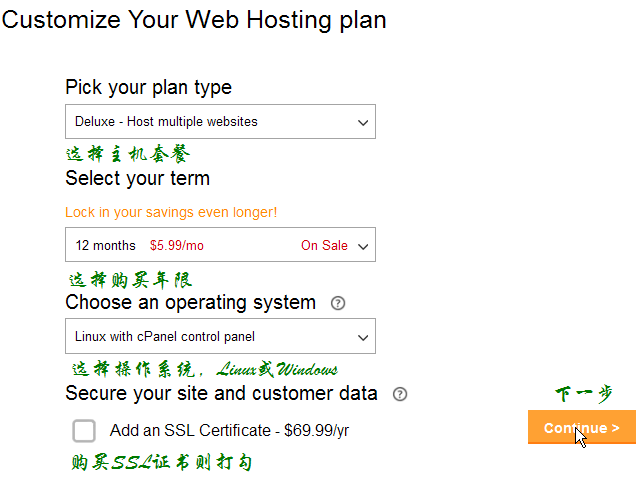
现在活动期购买GoDaddy主机赠送一个域名,只收0.18美元的域名税,赠送的域名后缀限.COM、.ORG、.NET、.CO。如果不想注册免费的域名,可以点击I Don't Want My FREE Domain按钮。
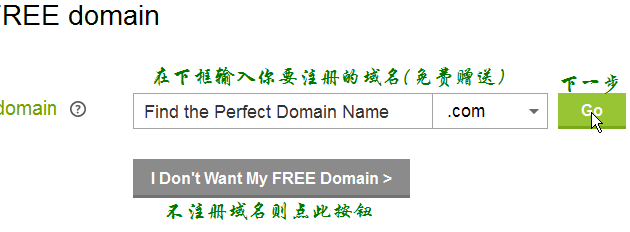
在上图框内输入要注册的域名,点击GO检测是否可注册
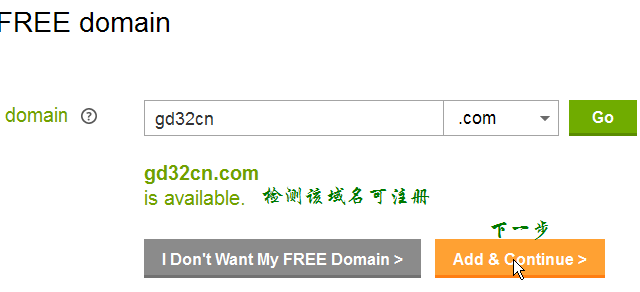
确认可注册后,点击Add& Continue按钮进入下一步,主机购买确认页。
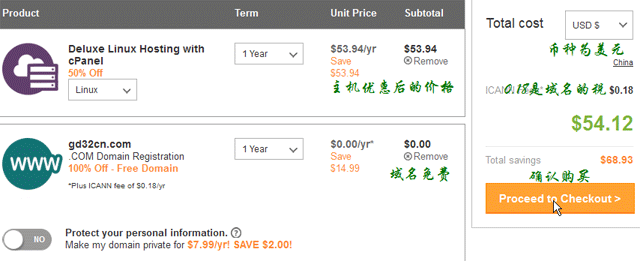
到这个页面我们会看到优惠后的价格,如果是Deluxe套餐,只需要53.94美元,而域名费用显示为0.00美元。右边显示了总费用,Total cost设置为USD,$0.18是域名的税,合计54.12美元。点击Proceed to Checkout按钮确认购买。如果你的GoDaddy帐户不是登录状态或者没有GoDaddy帐户,会提示你登录或注册GoDaddy帐户,详见GoDaddy帐户注册详细图文教程
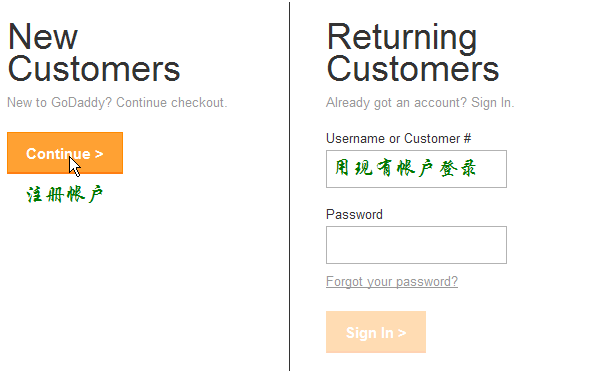
登录或者注册完后会转入付款方式选择页面,如果则点击页面上方的Cart购买车按钮,付款方式包括PayPal、支付宝、信用卡三种可选。
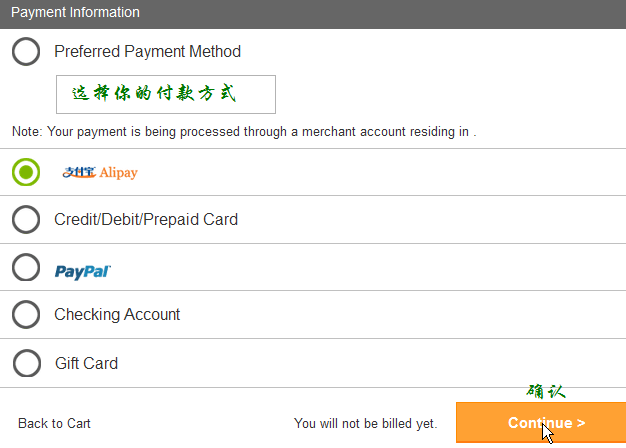
我们选择一种方式,点击Continue确认,会出现一个产品确认清单,这是你购买的产品和所需支付的费用。点击Place Your Order转入PayPal或支付宝页面。
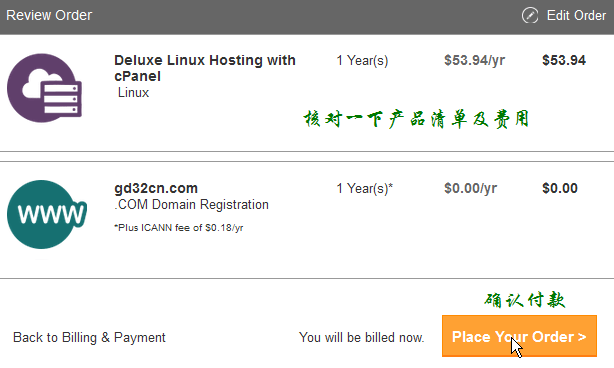
如果我们使用支付宝付款则转到支付宝官方网站,美元自动转换成人民币,登录支付宝就可以支付。

至此,GoDaddy主机就购买完成了,在你的GoDaddy帐户的WEB HOSTING栏可以看到主机产品。 ---------------------------------------------------------------------------------------- 标签: 教程 购买 支付宝 付款 链接: http://www.gd32.com/godaddyzhuji/3.html

GoDaddy主机套餐、购买年限、操作系统确认,如果需要SSL证书的话,可以在图中框内打勾
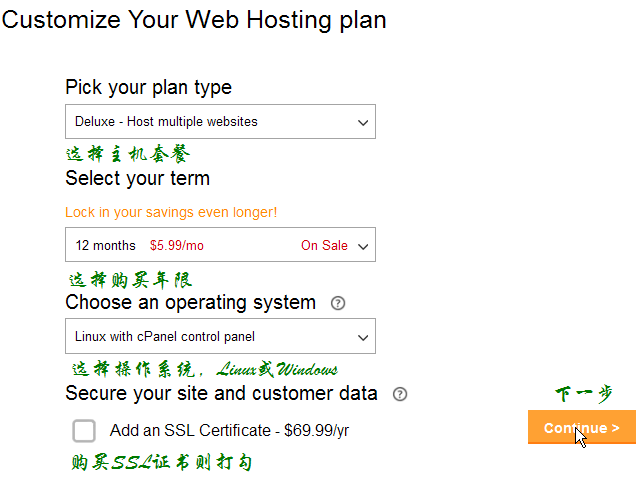
现在活动期购买GoDaddy主机赠送一个域名,只收0.18美元的域名税,赠送的域名后缀限.COM、.ORG、.NET、.CO。如果不想注册免费的域名,可以点击I Don't Want My FREE Domain按钮。
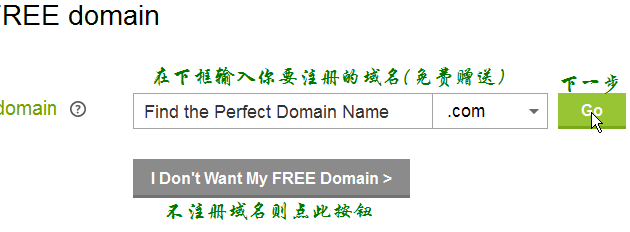
在上图框内输入要注册的域名,点击GO检测是否可注册
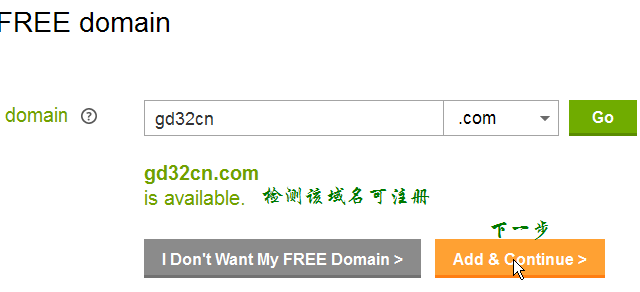
确认可注册后,点击Add& Continue按钮进入下一步,主机购买确认页。
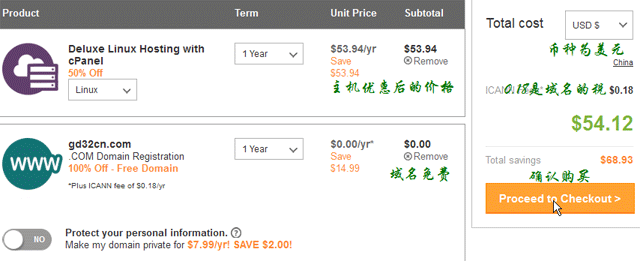
到这个页面我们会看到优惠后的价格,如果是Deluxe套餐,只需要53.94美元,而域名费用显示为0.00美元。右边显示了总费用,Total cost设置为USD,$0.18是域名的税,合计54.12美元。点击Proceed to Checkout按钮确认购买。如果你的GoDaddy帐户不是登录状态或者没有GoDaddy帐户,会提示你登录或注册GoDaddy帐户,详见GoDaddy帐户注册详细图文教程
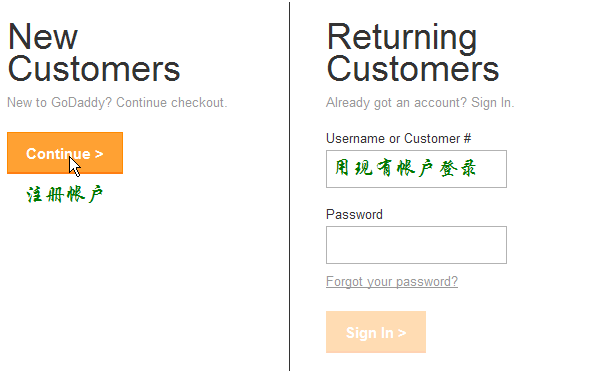
登录或者注册完后会转入付款方式选择页面,如果则点击页面上方的Cart购买车按钮,付款方式包括PayPal、支付宝、信用卡三种可选。
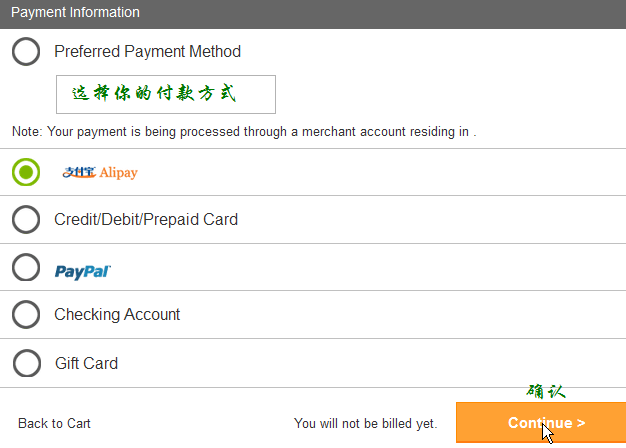
我们选择一种方式,点击Continue确认,会出现一个产品确认清单,这是你购买的产品和所需支付的费用。点击Place Your Order转入PayPal或支付宝页面。
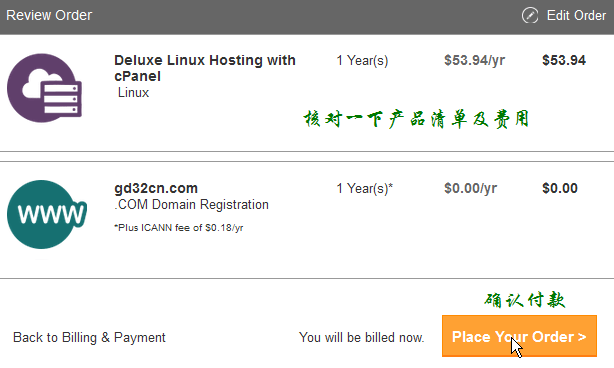
如果我们使用支付宝付款则转到支付宝官方网站,美元自动转换成人民币,登录支付宝就可以支付。

至此,GoDaddy主机就购买完成了,在你的GoDaddy帐户的WEB HOSTING栏可以看到主机产品。 ---------------------------------------------------------------------------------------- 标签: 教程 购买 支付宝 付款 链接: http://www.gd32.com/godaddyzhuji/3.html